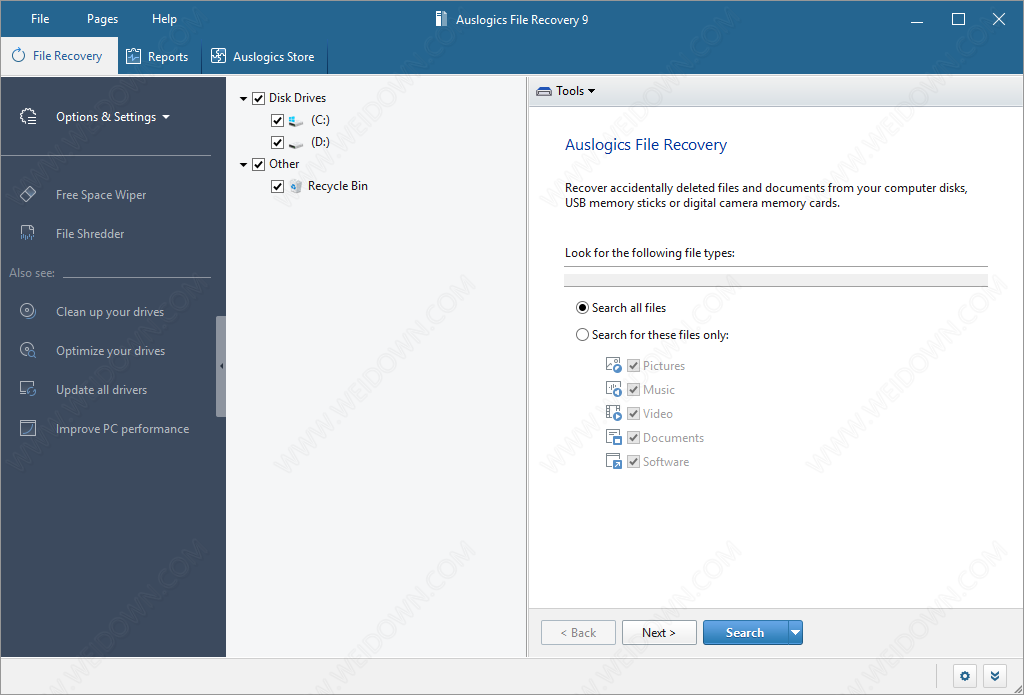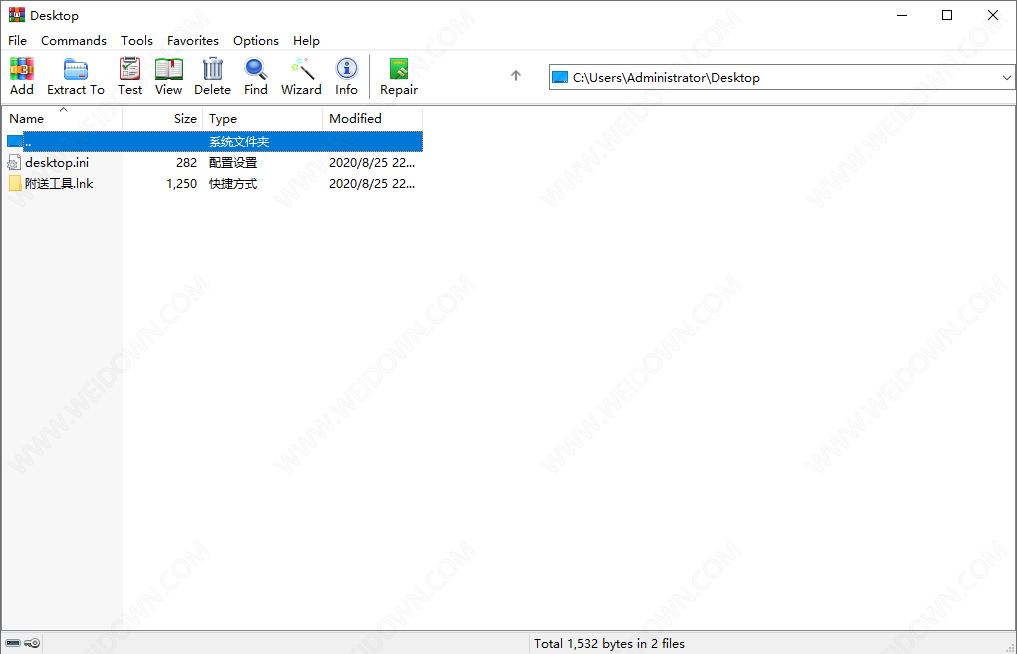GCC编译器下载 Win10/8/7 环境GCC编译器 (打包好的gcc编译器,解压就能使用)
Windows(Win10/8/7)环境下配置GCC编译器,替代不可使用的VC6.0,搭配Notepad++等编辑器构建C语言编译环境。
使用方法
1.1、解压GCC.zip到某个磁盘目录,例如解压到C:\PROG\GCC
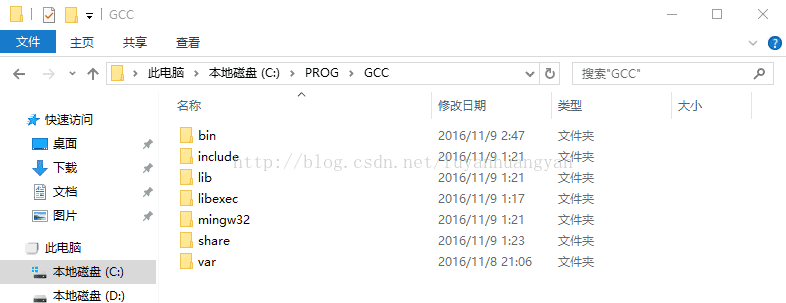
1.2、进入bin目录,复制目录,之后添加环境变量(复制C:\PROG\GCC\bin)
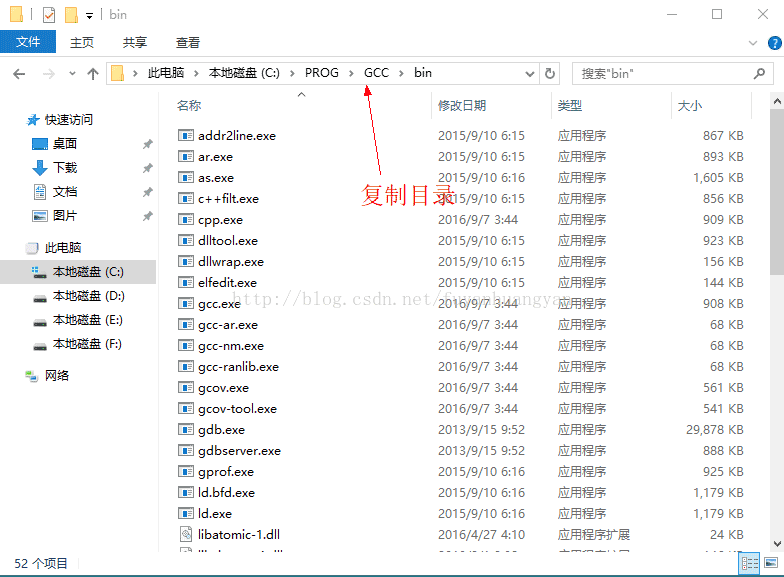
1.3、桌面—此电脑—右键—属性—高级系统设置—
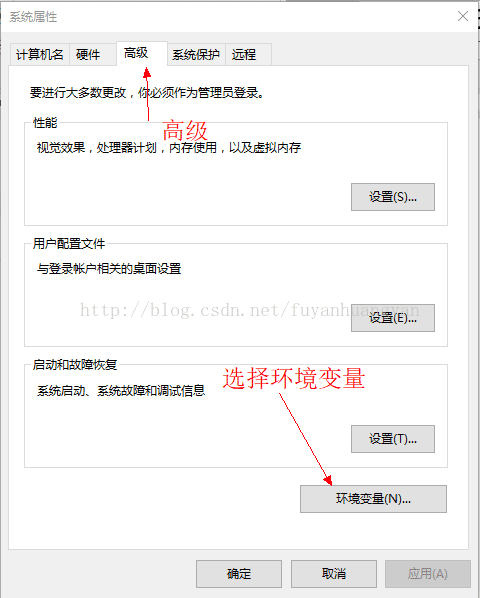
1.4、环境变量Path添加gcc执行目录:

1.5、添加gcc编译工具的执行目录
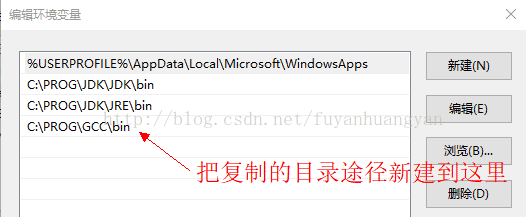
1.6、同样的方法复制C:\PROG\GCC\include目录新建C_INCLUDE_PATH添加,复制C:\PROG\GCC\lib目录新建LIBRARY_PATH添加

1.7、确定保存退出
2.1、桌面—Windows开始—右键—

2.2、执行gcc -v可查看到gcc版本属性,即安装可用(Win8尤其Win7可能需要重启系统后才能刷新环境变量查看gcc版本)

下载仅供下载体验和测试学习,不得商用和正当使用。